최신 Windows 10을 사용하면 Microsoft Store에서 iTunes를 다운로드하여 설치할 수 있습니다. 이전 Windows 7 또는 8.1을 사용하는 경우 사용자는 Apple 웹 사이트에서도 동일한 내용을 얻을 수 있습니다. Windows 10의 iTunes는 일반적으로 올바르게 작동하지만 Windows 10 업데이트 후 iTunes가 열리지 않는다고 보고하는 사용자는 거의 없습니다. Windows 10에 iTunes를 설치하는 데 문제가 있는 다른 사용자를 위해.
손상된 음악 라이브러리, 네트워크 드라이버, iTunes 스토어 앱 캐시 등과 같은 다양한 이유가 있어 Windows 10에서 iTunes가 응답하지 않습니다. 비슷한 문제로 어려움을 겪고 있다면 다른 솔루션을 적용하세요.
Windows 10에서 iTunes가 제대로 작동하지 않음
Microsoft 스토어 관련 앱이며 솔루션은 유사합니다. Windows 10에서 iTunes 앱 재설정과 같은 다른 스토어 앱 문제를 해결합니다. 아마도 당신을 위해 문제를 해결할 것입니다. 시작하기 전에 최신 버전의 iTunes가 PC에 설치되어 있는지 확인하고 확인하는 것이 좋습니다.
iTunes 업데이트
먼저 Microsoft 스토어를 열고 설치 대기 중인 업데이트가 있는지 확인하고 설치합니다. 이렇게 하려면
- Windows 스토어 열기
- (…) 메뉴 클릭
- 다운로드 및 업데이트 선택
- 사용 가능한 경우 업데이트를 설치합니다.
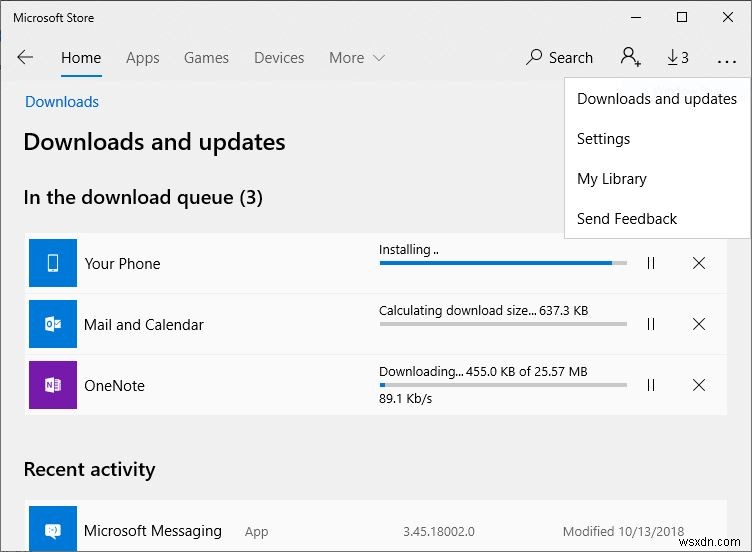
iTunes 다시 시작
iTunes가 정지되고 시작할 때 응답하지 않으면 종료하고 작업 관리자를 사용하여 다시 시작할 수 있습니다.
- 작업 표시줄의 공간을 마우스 오른쪽 버튼으로 클릭하고 작업 관리자를 엽니다.
- iTunes를 찾아 마우스 오른쪽 버튼을 클릭하고 작업 끝내기를 선택합니다.
- 프로그램을 다시 실행하고 문제가 해결되는지 확인합니다.
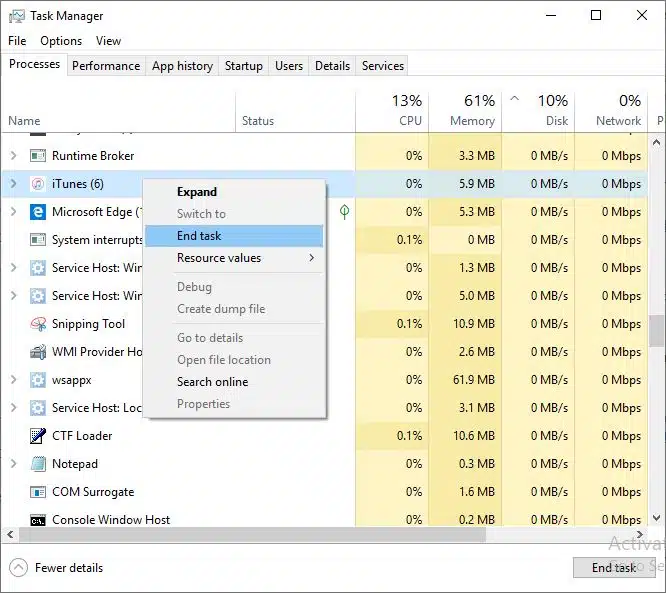
Microsoft 스토어 캐시 지우기
때때로 스토어 캐시 손상으로 인해 Windows 앱이 정지, 시작 시 응답하지 않는 등의 오작동을 시작하며 iTunes(Windows 스토어 앱)가 작동하지 않는 경우가 있습니다. Windows 스토어 캐시 지우기는 문제를 해결하는 데 유용한 솔루션입니다.
- 관리자로 명령 프롬프트를 엽니다.
- wsreset 명령 입력 Enter 키를 누릅니다.
- Windows가 스토어 캐시를 재설정하고 있음을 나타내는 명령 프롬프트 창이 표시되어야 합니다.
- 창이 닫히면 작업이 완료된 것이므로 iTunes를 열어 제대로 작동하는지 확인합니다.
스토어 앱 문제 해결사 실행
그렇지 않은 경우 내장 스토어 앱 문제 해결사를 실행하고 Windows에서 문제를 확인하고 해결하도록 합니다.
- Windows 키+X를 누르고 설정을 선택합니다.
- 업데이트 및 보안을 클릭한 다음 문제 해결을 클릭합니다.
- 아래로 스크롤하여 Windows 스토어 앱을 선택합니다.
- 문제 해결사 실행 클릭
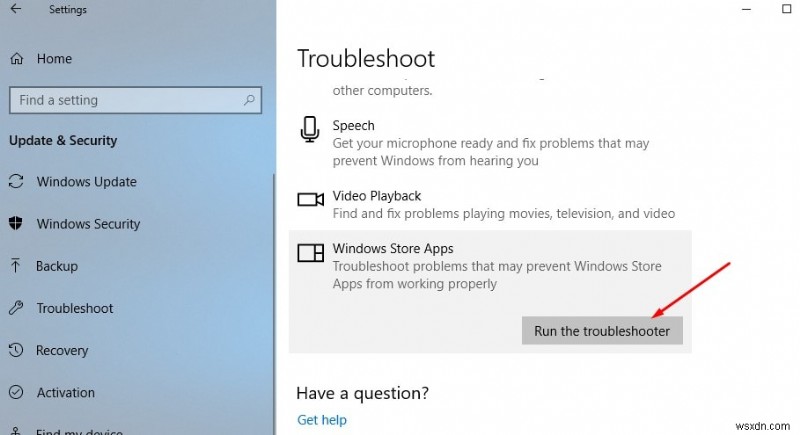
이렇게 하면 시스템을 진단하고 Windows 스토어 앱이 제대로 작동하지 못하게 하는 문제를 감지합니다. 문제가 감지되면 문제 해결사가 문제 해결을 시도합니다. 그런 다음 창을 다시 시작하고 iTunes를 열면 제대로 작동합니다.
Windows 10에서 iTunes 앱 복구
이것은 iTunes가 작동하지 않는 것을 포함하여 대부분의 Windows 앱 관련 문제를 해결하는 또 다른 효과적인 솔루션입니다.
- 설정을 엽니다.
- 앱을 클릭합니다.
- 앱 및 기능을 클릭합니다.
- '앱 및 기능'에서 iTunes를 선택합니다.
- 고급 옵션 링크를 클릭합니다.
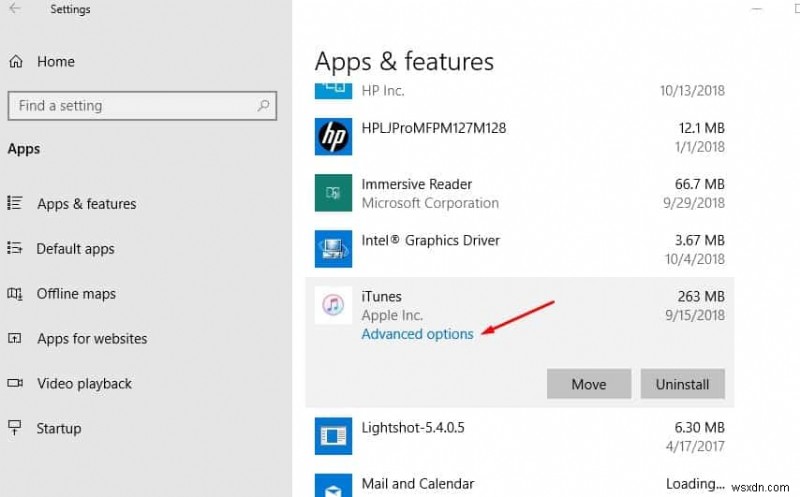
- 복구 버튼을 클릭합니다.
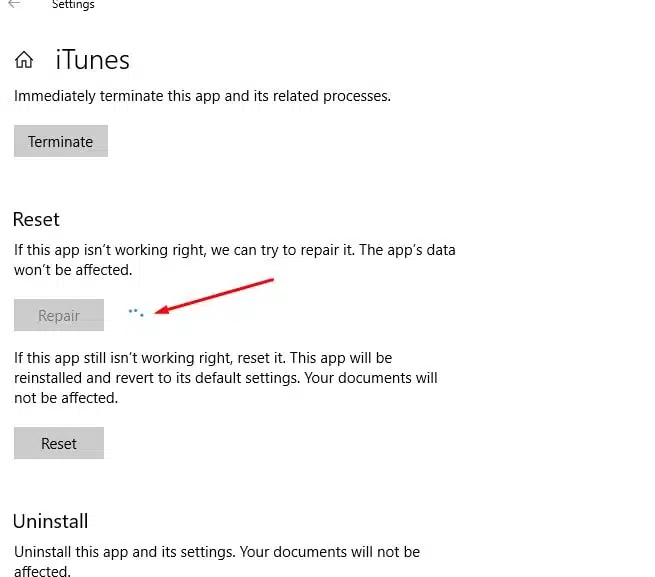
단계를 완료하면 Windows 10이 데이터에 영향을 주지 않고 iTunes의 모든 오류나 기타 문제를 복구합니다.
Windows 10에서 iTunes 재설정
또는 Windows 10의 iTunes에 여전히 문제가 있는 경우 동일한 단계를 사용하여 앱을 기본 설정으로 재설정할 수 있습니다.
- 설정, 앱을 클릭합니다.
- 앱 및 기능에서 iTunes를 선택합니다.
- 고급 옵션 링크를 클릭합니다.
- 재설정 버튼을 클릭합니다. 재설정 버튼을 다시 클릭하여 동일하게 확인하십시오.
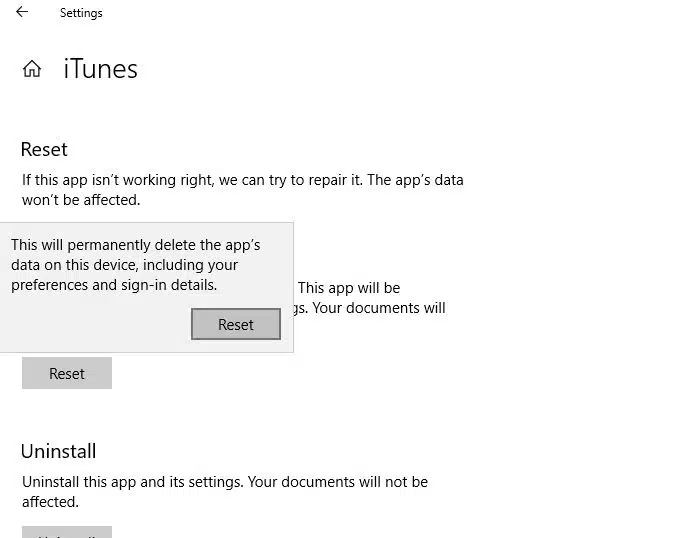
단계를 완료하면 앱이 다시 설치되고 설정이 원래 상태로 돌아갑니다. 그러나 음악, 비디오 및 기타 콘텐츠는 영향을 받지 않습니다. 도움이 되는지 알려주세요.
Windows 10에 iTunes 재설치
여전히 문제가 해결되지 않습니까? 앱을 다시 설치해 봅시다. 이렇게 하려면
- 설정 열기,
- 앱 다음 앱 및 기능,
- 아래로 스크롤하여 iTunes 앱을 찾습니다.
- 여기에서 제거를 선택하고 클릭합니다.
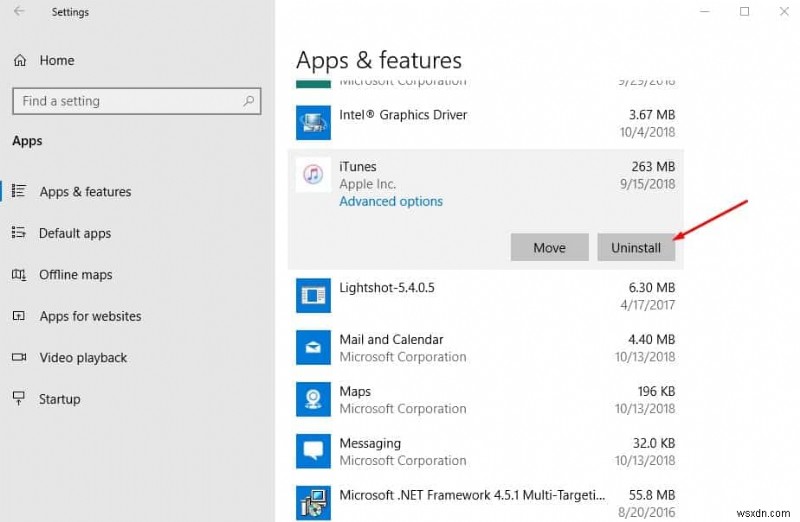
- 그런 다음 Windows 10을 다시 시작합니다.
- 다음 로그인 시 Windows 스토어를 엽니다.
- iTunes를 검색하고 앱을 설치합니다.
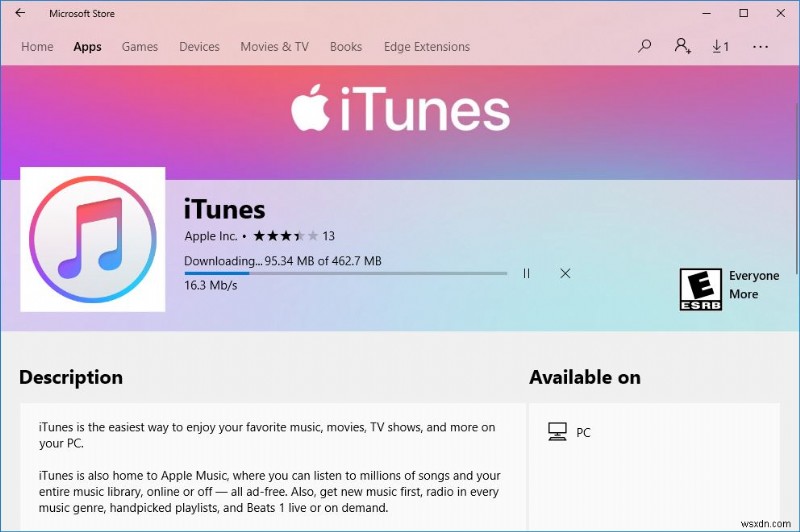
iTunes가 작동하지 않음(Windows 7, 8.1)
시스템에 설치된 iTunes 독립 실행형 앱과 같은 이전 Windows 버전에서 문제가 발생하여 시작 시 열리지 않거나 응답하지 않는 문제가 발생하는 경우 아래 단계를 시도하세요.
- Windows + R을 누르고 appwiz.cpl을 입력합니다. 그리고 좋아요.
- 여기에서 iTunes를 찾아 마우스 오른쪽 버튼을 클릭하고 복구를 선택합니다.
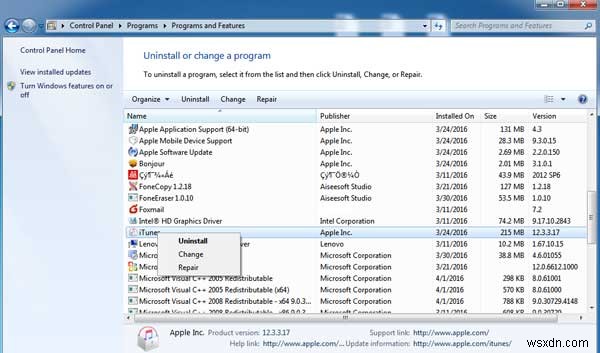
설치 파일 및 관련 작업을 복구하는 데 몇 분 정도 소요되며 몇 분 후(컴퓨터 수명, 사용 가능한 메모리 등에 따라 다름) 변경 사항을 적용하려면 장치를 다시 시작해야 한다는 메시지가 표시됩니다. 그런 다음 창을 다시 시작하고 iTunes 확인을 열면 도움이 됩니까? 아래 댓글로 알려주세요.
또한 읽기
- 해결됨:iTunes가 Windows 10에서 iPhone을 인식하지 못함
- 해결됨:Windows 10 사진 앱이 열리지 않음
- 이 앱을 설치할 수 없습니다 오류 0x80073cf9 windows 10 수정
- 데이터 및 앱 손실 없이 Windows 10을 새로 고치는 방법
- Windows 10 기능 업데이트를 설치하지 못했습니까? 다음 솔루션을 사용해 보십시오
